win10edge浏览器怎么添加插件 win10edge浏览器添加插件的方法
更新时间:2023-02-16 10:01:22作者:qin
许多使用win10纯净版系统电脑的同学们,win10系统自带的edge现已经成为广大用户们喜爱的浏览器,简单大方的外表和强大的功能是吸引用户的一大原因,win10edge浏览器怎么添加插件?这个问题对于很多新手用户们来说是一个难题,下面小编就为大家带来win10edge浏览器添加插件的方法。
具体方法如下:
1、首先我们先打开edge浏览器(点击左下角就可以找到)
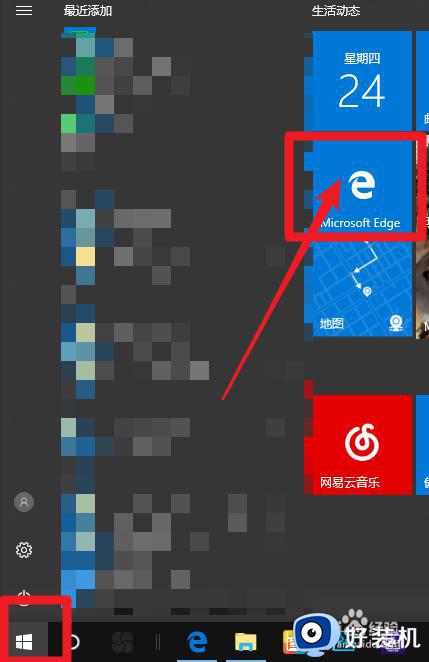
2、打开edge浏览器后,点击右上角的【设置及更多】—选择里面的【扩展】
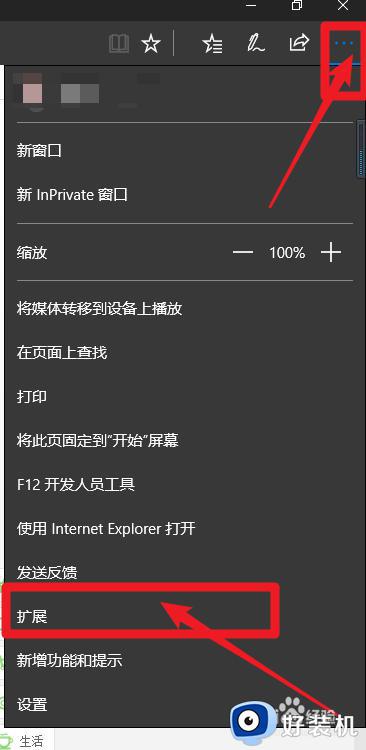
3、进入扩展,点击【从应用商店获取扩展】
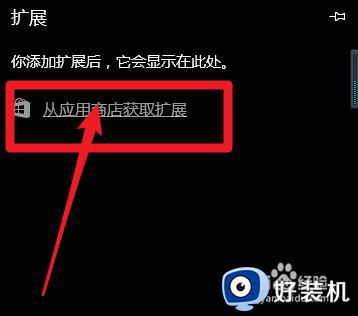
4、进入商店后,选择一个你想要的扩展插件并点进去
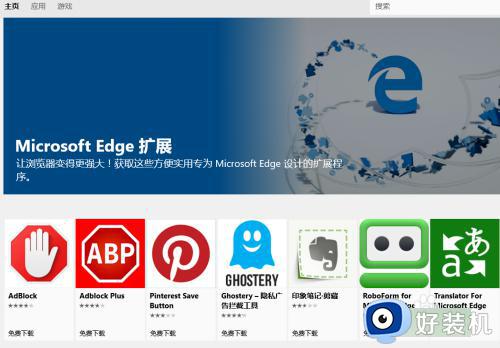
5、然后在扩展下方,点击【获取】下载完成自动安装(要登陆账号的)
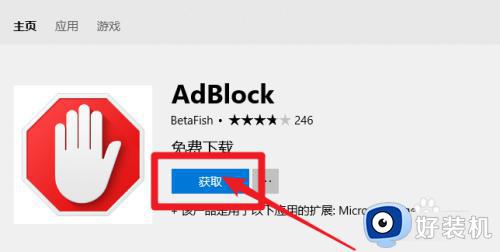
6、返回浏览器提示有一个新扩展,点击【启用】就完成
了
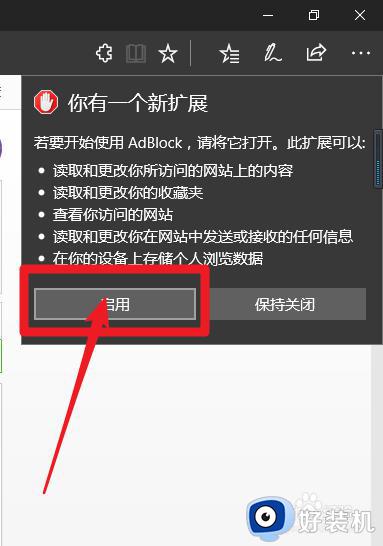
7、下面教是我刚才演示安装的扩展了,(在设置及更多可以看到)
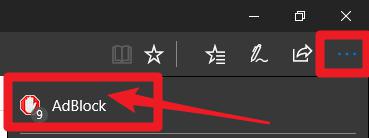
上文就是给大家总结的关于win10edge浏览器添加插件的方法的全部内容了,平时大家在遇到这种情况的时候,就按照上述的方法进行操作就好了哦。
win10edge浏览器怎么添加插件 win10edge浏览器添加插件的方法相关教程
- win10edge浏览器如何安装插件 win10edge浏览器安装插件的方法
- 如何把win10Edge浏览器删除 win10Edge浏览器的删除方法
- win10edge截图在哪 win10edge浏览器截图设置
- win10edge浏览器去广告 去除win10系统浏览器广告的方法
- win10edge浏览器为什么无法卸载 win10edge浏览器无法卸载的解决方法
- win10edge浏览器无法卸载为什么 win10edge浏览器无法卸载修复方法
- win10edge浏览器如何升级 win10edge浏览器升级到最新版的方法
- win10浏览器edge怎么设置兼容 win10edge浏览器兼容性设置教程
- win10edge网页静音没声音怎么取消 win10edge网页变静音的两种恢复方法
- win10电脑的Edge浏览器怎么安装浏览器插件?
- win10拼音打字没有预选框怎么办 win10微软拼音打字没有选字框修复方法
- win10你的电脑不能投影到其他屏幕怎么回事 win10电脑提示你的电脑不能投影到其他屏幕如何处理
- win10任务栏没反应怎么办 win10任务栏无响应如何修复
- win10频繁断网重启才能连上怎么回事?win10老是断网需重启如何解决
- win10批量卸载字体的步骤 win10如何批量卸载字体
- win10配置在哪里看 win10配置怎么看
win10教程推荐
- 1 win10亮度调节失效怎么办 win10亮度调节没有反应处理方法
- 2 win10屏幕分辨率被锁定了怎么解除 win10电脑屏幕分辨率被锁定解决方法
- 3 win10怎么看电脑配置和型号 电脑windows10在哪里看配置
- 4 win10内存16g可用8g怎么办 win10内存16g显示只有8g可用完美解决方法
- 5 win10的ipv4怎么设置地址 win10如何设置ipv4地址
- 6 苹果电脑双系统win10启动不了怎么办 苹果双系统进不去win10系统处理方法
- 7 win10更换系统盘如何设置 win10电脑怎么更换系统盘
- 8 win10输入法没了语言栏也消失了怎么回事 win10输入法语言栏不见了如何解决
- 9 win10资源管理器卡死无响应怎么办 win10资源管理器未响应死机处理方法
- 10 win10没有自带游戏怎么办 win10系统自带游戏隐藏了的解决办法
